Bu denetim değiştirildiğinde bu sayfa yeniden yüklenir
GarageBand Kullanma Kılavuzu
- Hoş Geldiniz
-
- Düzenleyici tanıtımı
-
- Piyano Rulo Düzenleyici tanıtımı
- Piyano Rulo Düzenleyici’de notaları ekleme
- Piyano Rulo Düzenleyici’de notaları düzenleme
- Piyano Rulo Düzenleyici’de nota zamanlamasını niceleme
- Piyano Rulo Düzenleyici’de bölgelerin perdesini değiştirme
- Piyano Rulo Düzenleyici’de MIDI bölgelerini yeniden adlandırma
- Piyano Rulo Düzenleyici’de otomasyonu kullanma
-
- Smart Controls’e genel bakış
- Smart Controls türleri
- Transform Pad’i kullanma
- Arpej Oluşturucu’yu kullanma
- Efekt yazılım eklerini ekleme ve düzenleme
- Ana izde efektleri kullanma
- Audio Units yazılım eklerini kullanma
- EQ efektini kullanma
- Düzenlenmiş bir Smart Controls’ü kaydedilmiş ayarlarıyla karşılaştırma
-
- Bir dersi çalma
- Gitarınız için giriş kaynağını seçme
- Ders penceresini özelleştirme
- Bir dersi ne kadar iyi çaldığınızı görme
- Zaman içindeki ilerlemenizi ölçme
- Bir dersi yavaşlatma
- Bir dersin miksini değiştirme
- Tam sayfa müzik notası görüntüleme
- Sözlük konularını görüntüleme
- Gitar akorlarını pratik etme
- Bir derste gitarınızı akort etme
- GarageBand penceresinde dersleri açma
- Ek Çalmayı Öğren dersleri alma
- Dersinizin indirilmesi tamamlanmazsa
-
- Paylaşma tanıtımı
- Parçaları Müzik uygulamasında paylaşma
- Projelerle iCloud’u kullanma
- Parçaları paylaşmak için AirDrop’u kullanma
- Parçaları paylaşmak için MailDrop’u kullanma
- Şarkıları SoundCloud’da paylaşma
- Projeyi paylaşarak iOS uygulamasına göndermek için iCloud’u kullanma
- Parçaları diske aktarma
- Parçayı CD’ye basma
- Touch Bar kestirmeleri
- Sözlük

Mac’teki GarageBand uygulamasında iz başlıkları tanıtımı
Her bir iz, iz adını ve simgesini görüntüleyen bir iz başlığı ve birkaç iz denetimi içerir. Varsayılan olarak bu denetimler, tüm izlerde Kaydı Etkinleştir, Sesi Kapat ve Solo düğmelerini ve ses izleri için bir İzleme düğmesini içerir.
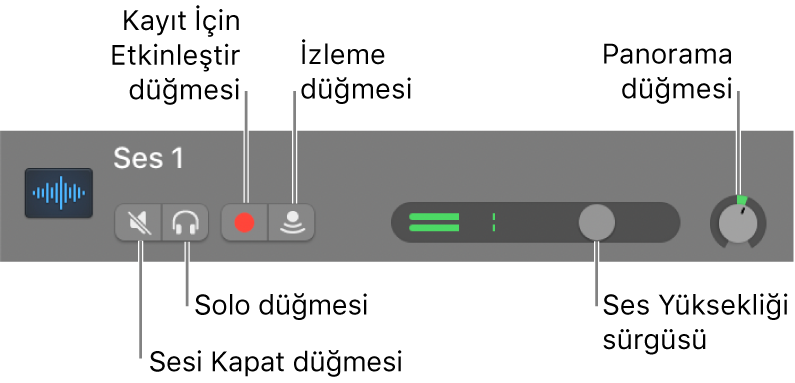
İş akışınızı iyileştirmek için farklı iz başlığı denetimlerini göstererek veya gizleyerek iz başlığını özelleştirebilirsiniz. Ayrıca, İzler alanında çalışmak üzere kendinize daha fazla yer açmak için iz başlıklarını yeniden boyutlandırabilirsiniz.
Kısayol menüsünü kullanarak iz başlığını yapılandırma
Mac’teki GarageBand uygulamasında, Kontrol tuşuna basarak iz başlığını tıklayın.
Kısayol menüsünden İz Başlığı Bileşenleri’ni seçin, sonra kısayol menüsünden öğeleri birer birer seçin.
Geri bildiriminiz için teşekkür ederiz.